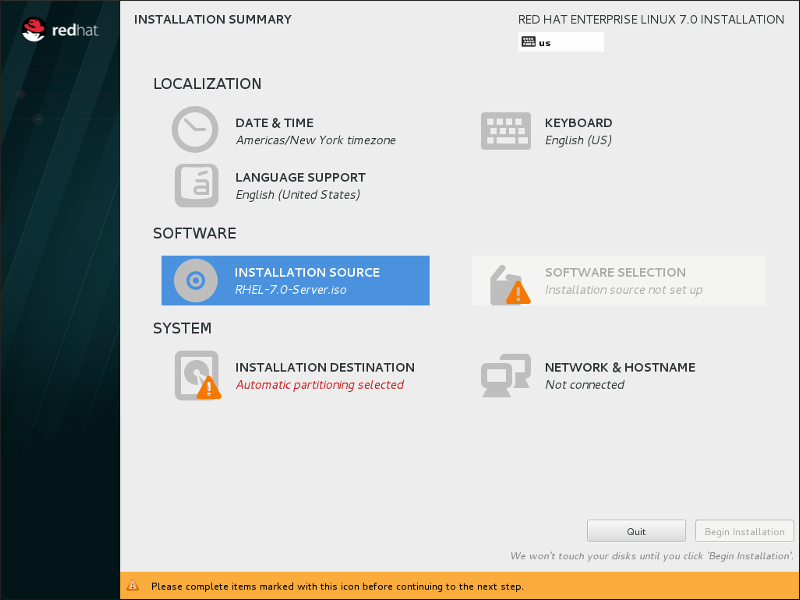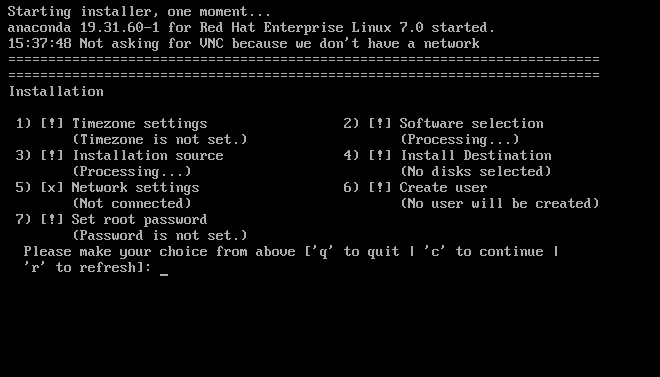Capítulo 15. Cómo instalar Red Hat Enterprise Linux en IBM System z
Este capítulo describe el proceso de instalación mediante el programa de instalación Anaconda. En Red Hat Enterprise Linux 7, el programa de instalación le permite configurar los pasos de instalación individuales en el orden que desee, contrario a la instalación tradicional fija paso por paso. Durante la configuración, antes de que la instalación comience, puede ingresar varias secciones de la interfaz de usuario desde el menú central. En estas secciones, usted puede configurar el soporte del idioma, para su sistema, o seleccionar paquetes para la instalación. Usted puede más tarde retornar a cada sección para revisar sus parámetros antes de proseguir con la instalación.
15.1. Opciones de modos de instalación
Copiar enlaceEnlace copiado en el portapapeles!
Puede instalar Red Hat Enterprise Linux 7 en el modo gráfico. Aunque el modo gráfico se recomiende y prefiera para la instalación y contiene todas las opciones de configuración, tanto modos de seguir la distribución de un menú de resume con varias secciones usted puede ingresar y reingresar como le convenga, así como se muestra abajo en las tomas de pantalla.
Figura 15.1. La pantalla Resumen de la instalación
Figura 15.2. La pantalla de Resumen de instalación en modo de texto
Aunque las instalaciones en modo de texto no están explícitamente documentadas, los que utilizan el programa de instalación en modo de texto pueden fácilmente seguir las instrucciones para una instalación en modo de GUI. También puede consultar la Sección 15.1.2, “Instalación en modo de línea no interactivo” y la Sección 15.1.3, “Instalación en modo de texto”. Observe que algunas opciones de instalación, tales como la repartición, no están disponibles en modo de texto.
15.1.1. Instalación en modo gráfico
Copiar enlaceEnlace copiado en el portapapeles!
Si ya ha utilizado antes una interfaz gráfica de usuario (GUI), ya está familiarizado con este proceso; utilice el ratón para desplazarse por las pantallas, hacer clic en los botones o escribir en los campos de texto.
También puede desplazarse por la instalación con el teclado. Utilice las teclas tabulador y Mayús+tabulador para recorrer los elementos de control activos en la pantalla, las teclas de flecha arriba y abajo para desplazarse por las listas y las teclas de flecha izquierda y derecha para recorrer las barras de herramientas horizontales o las entradas de las tablas. Use las teclas espacio e Intro para seleccionar o quitar un elemento resaltado de la selección, o para ampliar y reducir las listas desplegables. También puede utilizar la combinación de comandos de teclas Alt+X como un modo de pulsar botones o de realizar otras selecciones en la pantalla, donde X se sustituye por cualquier letra subrayada que aparezca en esa pantalla después de pulsar Alt.
15.1.2. Instalación en modo de línea no interactivo
Copiar enlaceEnlace copiado en el portapapeles!
Si se ha especificado la opción
inst.cmdline como opción de arranque en el archivo de parámetros (véase Sección 18.4, “Parámetros para instalaciones de Kickstart”) o se ha especificado la opción cmdline en el archivo Kickstart (véase Capítulo 23, Instalaciones Kickstart), Anaconda se iniciará en un modo de línea de texto no interactivo. En este modo, toda la información necesaria se tiene que proporcionar en el archivo Kickstart. El programa de instalación no permitirá la interacción del usuario y se detendrá si hay información de instalación no especificada.
15.1.3. Instalación en modo de texto
Copiar enlaceEnlace copiado en el portapapeles!
Además del modo gráfico, Anaconda también incluye un modo basado en texto.
Si una de las siguientes situaciones se presenta, la instalación usa el modo de texto:
- El sistema de instalación no identifica el hardware de la pantalla en su equipo,
- Ha agregado la opción
inst.texten la línea del comando de arranque para elegir la instalación del modo de texto. - Ha utilizado un archivo kickstart para automatizar la instalación y el archivo que ha facilitado contiene el comando
text.
Figura 15.3. La pantalla de Resumen de instalación en modo de texto
Importante
Red Hat recomienda instalar Red Hat Enterprise Linux con la interfaz gráfica. Si está instalando Red Hat Enterprise Linux en un sistema que carece de pantalla gráfica, plantéese realizar la instalación a través de una conexión VNC – consulte Capítulo 22, Instalación mediante VNC. El programa de instalación del modo de texto le pedirá que confirme el uso del modo de texto si detecta que es posible una instalación basada VNC.
Si su sistema dispone de pantalla gráfica, pero falla la instalación gráfica, intente arrancar con la opción
inst.xdriver=vesa – consulte Capítulo 20, Opciones de arranque.
También puede plantearse realizar una instalación Kickstart. Para obtener más información, consulte Capítulo 23, Instalaciones Kickstart.
El modo de texto presenta un proceso de instalación más sencillo, pero algunas opciones que sí que están disponibles en el modo gráfico no se encuentran disponibles en el de texto. En esta guía, dichas diferencias se identifican en la descripción del proceso de instalación e incluyen:
- Activación interactiva de FCP LUN
- configurar métodos de almacenamiento avanzado como LVM, RAID, FCoE, zFCP e iSCSI,
- personalizar la distribución de la partición,
- personalizar la distribución del cargador de arranque,
- seleccionar complementos de paquete durante la instalación,
- configurar el sistema instalado con la utilidad Instalación inicial,
- Parámetros de lenguaje y teclado.
Nota
Cuando se ejecutan tareas relacionadas en segundo plano, es posible que algunos elementos del menú no estén disponibles temporalmente o que muestren la etiqueta
Procesando.... Para actualizar el estado actual de los elementos del menú de texto, utilice la opción r del aviso del modo de texto.
Si decide instalar Red Hat Enterprise Linux en modo de texto, aún podrá configurar su sistema para usar interfaz gráfica después de la instalación. Consulte la GRed Hat Enterprise Linux 7 System Administrator's Guide for instructions.
Para configurar opciones que no están disponibles en modo de texto, considere el uso de la opción de arranque. Por ejemplo, la opción
ip puede servir para configurar los parámetros de red. Consulte la Sección 20.1, “Configuración del sistema de instalación en el menú de arranque” para obtener instrucciones.